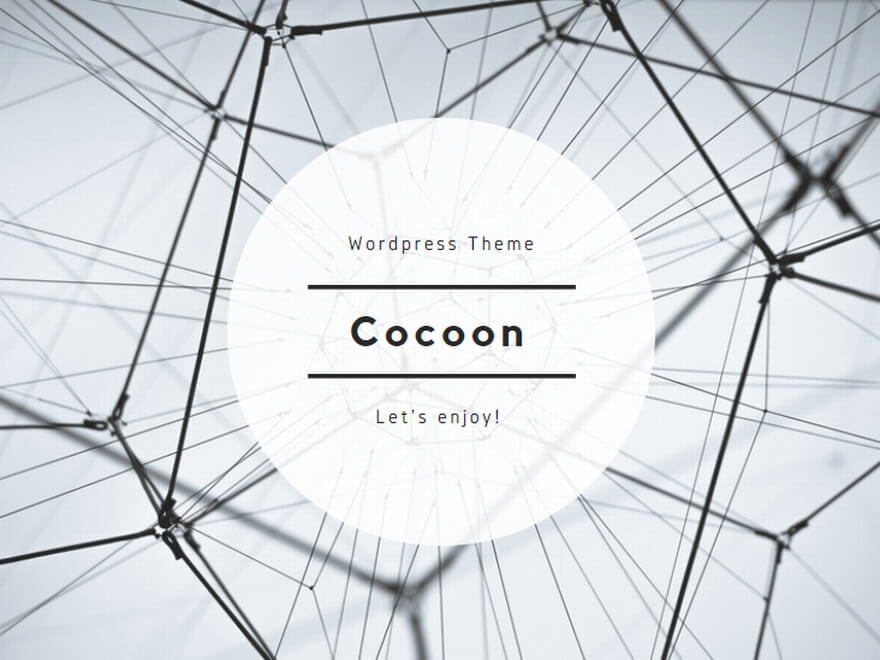A: 残念ながら、Windows8.1でOutlook Express(アウトルックエクスプレス)を
使用することは、できません。
Windows8.1には、そのかわりに、
Windows Liveメール2012が使用できるようになっています。
現在2015年5月末のWindows Liveメールの最新バージョンは2012になります
そちらを公式サイトからダウンロードして、パソコンにインストールして使用します。
※、初心者さんに誤解が内容に補足として
Windows8.1には、最初から、「メール」アプリと呼ばれるものが、入っています、
そちらでも、当然メールは、できますが、IMAP方式と呼ばれるやり方になります
Outlook ExpressはPOP形式のメールソフトでしたので、初心者さんならば、
デスクトップ画面で、使用するなら、Windows Liveメールの一択しかないと思います
■古いパソコンで、まだOutlook Expressのデータが残っているなら、新しいパソコンに
移すことも可能です。
初心者さん向けにWINDOWS8.1のメール設定のやり方を書いています
●メールで複数枚のデジカメ写真を送る場合のやり方(圧縮ファイルにする)
●拡張子.iafがwindows8.1でエラーになる
●windows8.1に買い換えて従来のメールアドレス(プロバイダ)を使いたい
●Windows8.1メール設定ではじめてXPからiafをインポートする仕方
●windows8.1のメール移行の仕方を分かりやすく図表にしてみたトラブルその1
●Windows Liveメールのバックアップ又はエクスポートの仕方windows8.1 編
●Windows8.1ではじめてのメール設定(プロバイダ)を手動でする仕方WindwosLiveメール2012編その1
●Windows8.1ではじめてのメール設定Yahoo(ヤフー)を手動でする仕方WindwosLiveメール2012編その2
●Windows8.1でメール設定したあとの受信でエラー対処方法その1
●Windows8.1でメール設定したあとの送信でエラー対処方法その2
●Windows8.1でGmailメール設定をLiveメール2012で送受信するPOP設定編
●Windows8.1入門はじめての「メール」アプリでOutlook.comとGmailのメール設定第2回目
●Windows8.1入門はじめての「メール」アプリでOutlook.comとGmailのメール設定第1回目
●Windows8.1のOutlookメール設定で送受信の仕方第3回目簡単基本操作「メールアプリoutlook.com編」
●Windows Live メールで署名の作成方法まとめ基本編その1
●Windows Live メールで署名の作成方法まとめ基本編その2
●Windows Liveメールのメールを印刷する方法
●メール添付のサイズを自動分割して送信する方法
●Windows8/8.1メール設定の疑問悩みQ&Aまとめ2014年版
●Windows8.1でXPの時に受信していたメール本文を直接取り込みWindows Liveメール編
●Yahooメール5月14日SMTP-AUTH(SMTP認証の設定)変更の仕方
●Windows Liveメールで迷惑メール又はスパムメール対処・メールセキュリティ設定の仕方
●無料ソフトで、削除したメールを復元する方法Windows Liveメール2012編
●Outlookで独自ドメインのIMAP設定する第4回目「メールアプリoutlook.com編Windows8.1」
●メール全体のサイズの確認方法
●Windows Liveメールでメールが消えたり、見えなくなるの解決
●Windows8.1でメールのセキュリティもできるAVGアンチウイルス2015無料版第1回目メール保護
●Windows Liveメールで迷惑メール又はスパムメール対処・メールセキュリティ設定の仕方